Учет дохода и расчет налога за год по месту работы
Основное место работы
Создадим более удобную для расчетов горизонтально ориентированную таблицу, которая производит учет доходов по одному месту работы и расчет удерживаемого налога (рис. 8.14). Она будет состоять из трех блоков:
- таблица ввода (область А1:В6);
- таблица ввода зарплаты (область А8:С22);
- таблица модулей расчета налога (область E8:Q20).
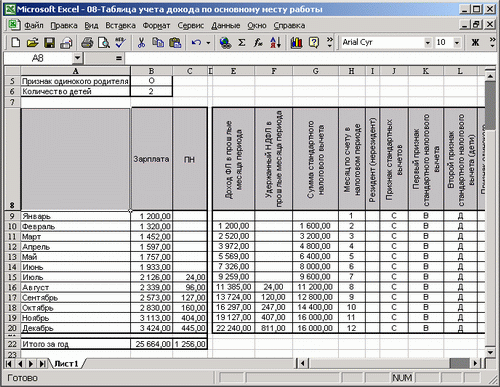
Рис. 8.14. Таблица учета доходов и расчета налога за год с учетом стандартных налоговых вычетов
Таблица ввода создается путем копирования области А6:А11 таблицы расчета налога (рис. 9.18). Данные в области В1:В6 будут изменяться для каждого налогоплательщика, в зависимости от его прав на стандартные вычеты.
Для создания таблицы, которая состоит из модулей, производящих расчет налога, необходимо скопировать в буфер обмена горизонтальный модуль расчета налога (диапазон E9:Q9) и, выделив ячейку В9 (рис. 8.14), произвести вставку. Модуль расположится в области E9:Q9. Дальнейшие действия по настройке модуля для расчета налогов за год аналогичны действиям по созданию предыдущей таблицы (рис. 8.11).
В ячейку Н9 введите значение 1. В ячейку 19 введите ссылку:
= $B$1Аналогичные ссылки на соответствующие ячейки таблицы ввода поместите в другие ячейки диапазона J9:N9.
В ячейке О9 задайте ссылку на ячейку В9 (=$В9), а в ячейке С9 – ссылку на ячейку Q9.
Скопируйте область E9:Q9 и, переместив табличный курсор в ячейку Е10, произведите вставку из буфера обмена.
В ячейку Е10 введите следующую формулу:
= E9 + O9…а в ячейку F10 – формулу:
= F9 + Q9В ячейку G10 поместите ссылку =Р9, а в ячейку Н10 – формулу:
= H9 + 1Измененный диапазон E10:Q10 скопируйте в буфер обмена и произведите вставку в диапазон E11:Q20. В результате при вводе начисленного дохода в область В9:В20 в области С9:С20 будет отображаться ежемесячная сумма налога, рассчитанная по заявленным стандартным вычетам, введенным в область А1:В6.
